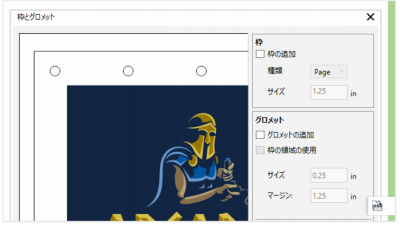
| • | 印刷用のバナー デザインを準備するには |
アクティブなページまたはページ上の選択したオブジェクトからバナーを作成することができます。
CorelDRAW では、変更内容が新しいドキュメントに保存されるため、元のドキュメントを変更せずに、印刷用に送信できます。
| 印刷用のバナー デザインを準備するには |
|
| 1 . | [ツール] |
| [枠とグロメット] ダイアログ ボックスを使用するには、まず枠とグロメット拡張機能をダウンロードする必要があります。詳しくは、拡張機能を入手するには.を参照してください。 |
| 2 . | 次の表のタスクを 1 つ実行します。 |
|
[枠] 領域で、[枠の追加] チェック ボックスをオンにします。
|
|||||||||||
|
[ソース] 領域で、[ページ] オプションをオンにします。
|
|||||||||||
|
[ソース] 領域で、[選択範囲] オプションをオンにします。
|
|||||||||||
|
[枠] 領域で、[種類] リスト ボックスからオプションを選択します。
|
|||||||||||
|
[枠] 領域の [サイズ] ボックスに値を入力します。
|
|||||||||||
|
[グロメットの追加] チェック ボックスをオンにします。
グロメット マーカーを配置する際に CorelDRAW で枠の領域を考慮する場合は、[枠の領域の使用] チェック ボックスをオンにします。このオプションをオフにすると、グロメット マーカーは元のページの境界内に配置されます。
|
|||||||||||
|
[グロメット] 領域の [サイズ] ボックスに値を入力します。
|
|||||||||||
|
[グロメット] 領域の [マージン] ボックスに値を入力します。
|
|||||||||||
|
[配置と配分] 領域で、[グロメット数] オプションをオンにして、[垂直方向] ボックスと [水平方向] ボックスに値を入力します。
|
|||||||||||
|
[配置と配分] 領域で、[間隔] オプションをオンにして、[垂直方向] ボックスと [水平方向] ボックスに値を入力します。
|
![]()
体験版、アカデミック、および OEM の各バージョンでは、利用できないコンポーネントがあります。 利用できないコンポーネントには、Corel アプリケーションや機能の一部、サードパーティ製のユーティリティ、追加コンテンツ ファイルなどがあります。
Copyright 2017 Corel Corporation. All rights reserved.